Zašto bi to moglo biti potrebno?
Većina prijenosnih računala opremljena je jednim HDD-om - tako se to dogodilo povijesno (mobilnost). Sada, u pogledu parametara, praktički nisu ništa lošiji od stolnih računala i sve više djeluju kao jedini radno mjesto, pa stoga jedan tvrdi disk nije dovoljan, jer korisnici moraju pohraniti ne samo ono bitno za rad.
Istodobno, pojava jeftinih solid-state diskova privlačna je za ubrzavanje pokretanja prijenosnog računala i povećanje udobnosti rada s aplikacijama, ali sam SSD nije dovoljan (mali volumen) - potrebno ga je nadopuniti redovitim HDD za pohranu podataka.
Treća točka je ta pohrana sigurnosne kopije sistemski disk je neprihvatljivo na njemu - samo na drugom fizičkom mediju.
Sve nas to tjera da koristimo vanjski diskovi. Međutim, nosite vanjski disk nije uvijek zgodno. Postoji nekoliko modela prijenosnih računala dizajniranih za dva HDD-a, i oni su skupi, ali gotovo svi imaju optički pogon, koji se koristi izuzetno rijetko. Pokušajmo shvatiti je li moguće instalirati drugi tvrdi disk umjesto neaktivnog pogona?
Na koja prijenosna računala možete instalirati drugi HDD?
Instalacija drugog tvrdog diska zahtijevat će žrtvu optički disk, koji, kao u desktop računala, povezuje standardno sučelje(obično SATA, mnogo rjeđe IDE), tako da teoretski nema ograničenja za instaliranje drugog HDD-a. Budući da se optički pogon u velikoj većini slučajeva lako uklanja, nije ga teško zamijeniti posebnim spremnikom za tvrdi disk (nazvan Optibay) - strukturno su potpuno identični.

Lijevo je spremnik optibay kutije (bez diska), desno je tipični DVD uređaj.
Po obliku i dizajnu potpuno su identični.
Općenito, gotovo svako prijenosno računalo prikladno je za pretvorbu - sve dok je pogon uklonjiv i sučelje standardno. Nema problema za sustav i BIOS: oni ispravno prepoznaju svaki SATA uređaj. Gore navedeno vrijedi i za PC-kompatibilna prijenosna računala i za Macove, tako da nema ograničenja za takvu nadogradnju.
Kako instalirati drugi HDD umjesto optičkog pogona
Prvo morate kupiti Optibay. Na Internetu je lako pronaći trgovce koji su voljni osigurati traženi uređaj. Najjednostavniji način– idite na optibay.ru, oni će vam ne samo prodati ono što vam odgovara, već će vam i pomoći odabrati ono što vam je potrebno. Ako više volite izravno komunicirati s programerima, obratite pozornost na proizvode tvrtke Espada: njeni su proizvodi univerzalni i prikladni za veliku većinu prijenosnih računala.
Prilikom odabira adaptera obratite pozornost ne samo na sučelje za povezivanje, već i na debljinu: standardne veličine su 9,4 mm (za MacBook) i 12,5 mm (za sve ostale).

Spremnik visine 12,5 mm odgovara većini prijenosnih računala.
Fotografija prikazuje čelično kućište, najbolji izbor za mehanički HDD.

Vlasnici MacBooka trebaju spremnik visine 9,4 mm. Osim toga, često je dostupan u bijeloj boji.
Verzija se nudi u plastičnom ili metalnom kućištu. Nema velike razlike između njih, ali za mehanički pogon preporučujem korištenje metalnog spremnika (otporan na vibracije, ali povećava težinu), a za solid-state SSD - plastični (manji). Boja ovisi samo o vašim željama: postoje i crna i bijela opcija.
Sama procedura zamjene je vrlo jednostavna, potreban vam je samo Phillips odvijač.
Korak 1. Odvijte jedan vijak (rjeđe dva) s donjeg poklopca prijenosnog računala, zatim otkopčajte zasune za zaključavanje (ako postoje), a zatim uklonite pogon iz utora.
Korak 2. Instalirati HDD u spremnik kutije prema priloženim uputama, pričvrstite ga vijcima, zatim instalirajte adapter u utor umjesto optičkog pogona i pričvrstite ga obrnutim redoslijedom.
Ako je sve učinjeno ispravno i bez pogrešaka, BIOS će automatski otkriti pogon, a vi ćete morati izvršiti samo potrebne radnje - stvoriti particije i formatirati, instalirati sustav ili prenijeti podatke na njega.
Često postavljena pitanja: što učiniti s oslobođenim optičkim pogonom? Moj odgovor je: kupite adapter za to. Na primjer, Espada USD01 ili USD02 omogućit će vam da izvađeni DVD pogon pretvorite u džepni uređaj koji možete spojiti preko USB sučelja. Ali više volim višenamjenski vanjski spremnik istog proizvođača za povezivanje teško pogon (US04): uz optički pogon sadrži USB razdjelnik s tri ulaza, utor za SD karticu i omogućuje ugradnju drugog tvrdog diska. Naravno, ova je opcija manje mobilna, ali za stacionarni način rada vrlo je prikladna, posebno s obzirom na to da je dodatni HDD savršen za pohranjivanje sigurnosnih kopija sustava i drugih važnih sigurnosnih kopija. Također će zamijeniti priključnu stanicu: ne morate spajati miša, tipkovnicu, optički pogon itd. vanjski HDD– umjesto nekoliko konektora, dovoljno je spojiti jedan USB konektor na laptop.

I vanjski tvrdi disk, i DVD pogon, i čitač kartica, i USB HUB -
dobar izbor za instaliranje optičkog pogona uklonjenog iz prijenosnog računala.
Naravno, nitko vas ne gnjavi da optički pogon koji nije zatražen jednostavno stavite na stol ili ga date nekome ako vam apsolutno nije potreban. Na kraju, prijenosno računalo možete pokrenuti s flash pogona, prenijeti podatke na njega i još uvijek preuzeti upravljačke programe i softver s interneta.
zaključke
Koliko često koristite svoj optički pogon? Koliko vam nedostaje kapacitet ugrađenog tvrdog diska? Želite li značajno povećati brzinu pokretanja sustava i ukupne performanse prijenosnog računala? Odgovori na ova pitanja, po mom mišljenju, su jasni: rijetko ih koristimo, nemamo ih dovoljno, naravno da ih želimo! U skladu s tim, kupnja Optibaya je relativno jeftin način za rješavanje nekoliko problema. Ne zaboravite da se uz pomoć posebnih uslužnih programa možete prebaciti na svježe spojeni SSD sustav s aplikacijama, jer prijenosnom računalu nije važno s kojeg se pogona diže. Što je s muhom u glavi? Mali je: potrošnja energije sustava će se povećati. Istina, ne toliko značajan da bi se smatrao kritičnim.
Pozdrav prijatelji! Na našoj web stranici primamo mnogo pisama u kojima se od nas traži da opišemo zamjenu. DVD pogon na dodatni HDD ili solid state SSD pogonu prijenosnom računalu, što ćemo učiniti u današnjem članku. Za čitatelje koji ne razumiju o čemu govorimo, ukratko ću objasniti.
Sada u trgovinama računalima i iInternetski supermarketi za računalnu i digitalnu opremu prodaju posebne adaptere. SlimDVD -> 2.5 po cijeni od 1200-1300 rubalja.Tvrdi disk prijenosnog računala ugrađuje se u sam adapter, zatim se adapter umeće u prijenosno računalo umjesto optičkog pogona, a umjesto HDD-a prijenosnog računala postavlja se SSD solid-state disk. Kao rezultat toga, imate dva u svom laptopu tvrdi diskovi. Na SSD koji instalirate operacijski sustav (napredniji korisnici mogu jednostavno prebaciti Windows s HDD-a na SSD), i koristite tvrdi disk prijenosnog računala za pohranu datoteka. Po mom mišljenju, vrlo je dobra ideja ukloniti disk i umjesto njega instalirati HDD, jer ako vas pitate kada ste zadnji put koristili disk, nećete se ni sjetiti.
Tvrdi disk za laptop Toshiba u posebnom Espada SS95 adapteru
Sva vaša pitanja o ovoj temi:
1. Je li moguće samostalno zamijeniti DVD-ROM (diskovni pogon) dodatnim SSD-om, bez pribjegavanja servisu, pomoću posebnog adaptera? Nije li to previše teško?
2. Hoće li SSD disk instaliran umjesto pogona biti vidljiv u BIOS-u i je li moguće na njega instalirati operativni sustav?
3. Je li bolje instalirati obični HDD prijenosnog računala u ovaj adapter, a umjesto HDD-a instalirati SSD solid-state disk? Ako da, kako onda premjestiti operacijsku salu u ovom slučaju? Windows sustav 7, 8.1 na SSD s običnog HDD-a prijenosnog računala?
Za ugradnju SSD diska u prijenosno računalo umjesto diskovnog pogona ne morate biti računalni čarobnjak, jer ne morate rastaviti cijeli laptop, samo trebate ukloniti disk jedinicu i tvrdi disk, ali i dalje do točke treba uzeti u obzirnajozbiljnije, posaopažljivo i polako.
Prijatelji, ovaj članak služi za vašu informaciju i ako je vaše prijenosno računalo još uvijek pod jamstvom, nakon takve zamjene prirodno ćete izgubiti ovo jamstvo. Ako niste sigurni u sebe, napravite takvu zamjenu u servisu, ali ipak prvo pročitajte članak kako biste odlučili što ćete točno ugraditi u takav adapter - obični HDD za prijenosno računalo ili SSD, preporučujem HDD i instalirajte SSD na svom normalnom mjestu tvrdi disk laptop.
Pripremite se na činjenicu da u većini slučajeva neće sve ići glatko (namjerno sam odabrao težak primjer kako biste znali neke od zamki), budući da takve DVD -> HDD adaptere službeno ne proizvodi niti jedna tvrtka za proizvodnju prijenosnih računala, ali unatoč ovaj, veliki Neki od ovih kineskih uređaja rade odlično.
- Napomena: Prije svega, izvadite bateriju iz prijenosnog računala, ako je nemoguće izvaditi, svakako je isključite iz matična ploča, kada rastavljate prijenosno računalo, trebali biste to uvijek učiniti. Time ćete osigurati sebe i svoje prijenosno računalo od mogućih problema. Dok radite, ne dirajte komponente koje se nalaze na matičnoj ploči prijenosnog računala rukama ili odvijačem.
Odaberite i kupite adapter za HDD instalacije umjesto disk jedinice na prijenosnom računalu
Jedan od mojih prijatelja kupio je ovaj Espada SS95 9,5 mm SATA adapter za 1200 rubalja

i zamolio me da DVD-ROM zamijenim HDD-om, ali nisam uzeo u obzir činjenicu da u prijenosnim računalima postoje dvije vrste pogona: obični pogon visine 12,7 mm i ultra tanki pogon od 9,5 mm. Prijenosno računalo mog prijatelja nije novo i ima pogon od 12,7 mm, ali unatoč tome, adapter od 9,5 mm je još uvijek instaliran i čvrsto stoji na svom mjestu.
Ipak, savjetujem vam da kupite adapter veličine vašeg pogona i bit će manje problema s instalacijom.
Prilikom odabira adaptera za instaliranje HDD-a umjesto diskovnog pogona na prijenosno računalo, imajte na umu da neki adapteri dolaze s posebnim "ušima" i takav adapter se lako može ukloniti natrag.
Uklanjanje pogona prijenosnog računala
Prijatelji, članci su već napisani i gotovo su spremni o tome kako napraviti takvu zamjenu na prijenosnim računalima HP, Toshiba, ASUS, a mi ćemo početi sa SONY-em.

Isključite naš laptop i okrenite ga naopako.
Odspajanje akumulatora
Ako akumulatorska baterija ne može se ukloniti, što znači da morate odvojiti konektor baterije od matične ploče!
Odspajanje DVD-ROM-a
Nemojte žuriti da rastavite cijeli laptop! Da biste odspojili diskovni pogon na prijenosnom računalu, obično ne morate ukloniti donji poklopac prijenosnog računala ili, još gore, rastaviti cijelo prijenosno računalo, već samo odvrnuti dva vijka. Ako to nikada niste učinili, u tražilicu upišite zahtjev - Kako ukloniti disk iz (u daljnjem tekstu model vašeg prijenosnog računala).

Odspajanje tvrdog diska prijenosnog računala
U slučaju SONY prijenosnog računala nema nikakvih problema, odvrnemo dva vijka i skinemo poklopac i evo našeg tvrdog diska. Odvijte još dva vijka

I pažljivo povucite silikonski jezičak, HDD se uklanja sa svog mjesta.

Ugradnja tvrdog diska prijenosnog računala u Espada SS95 adapter
Po mom mišljenju, u ovaj adapter moramo ugraditi tvrdi disk za prijenosno računalo, a na pravo mjesto HDD-a ugradit ćemo SSD solid-state disk na koji ćemo instalirati ili prenijeti operativni sustav. To je potrebno učiniti jer je SATA priključak pogona (do 1,5 Gb/s) često sporiji od SATA priključka (6 Gb/s) tvrdog diska.
Windows na SSD-u radit će puno brže nego na običnom HDD-u. Gotovo svi HDD-ovi za prijenosna računala imaju faktor forme 2.5, baš kao i SSD-ovi, tako da će SSD savršeno pristajati umjesto HDD-a.
Tvrdi disk prijenosnog računala nalazi se u posebnim "klizačima" i na njih je pričvršćen s četiri vijka; odvrnite ih i oslobodite HDD.


P adapter Espada SS95
Sada, prijatelji, došlo je vrijeme za naš adapter. Imamo ga u ovoj kutiji,

Osim samog adaptera, plastično pakiranje sadrži mali odvijač, vrećicu s vijcima, plastičnu slijepu ploču i odstojnik.
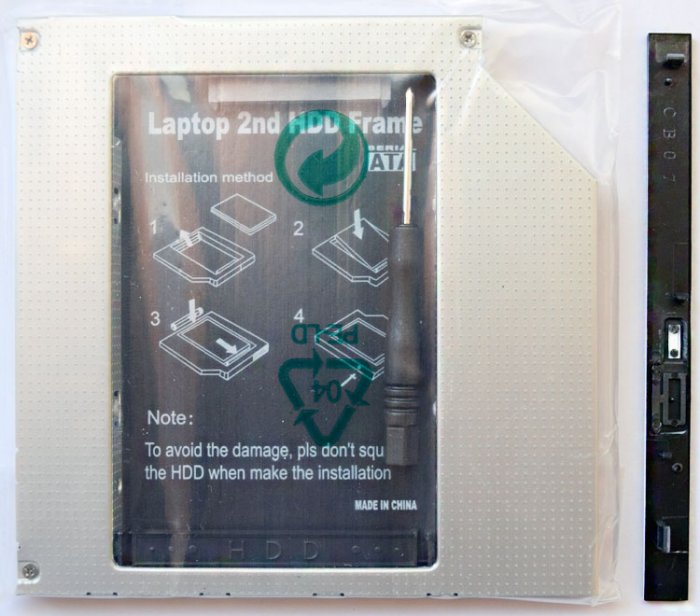
Izvadimo adapter

Najprije morate ukloniti posebne pričvrsne elemente s pogona i pričvrstiti ih na naš adapter.
Bilješka. Nalazi se na vrhu optički disk, a ispod je naš adapter. Ovaj nosač na pogonu mora se ukloniti i pričvrstiti s ista dva vijka na adapter. Koristeći ovaj nosač, adapter će biti pričvršćen na tijelo prijenosnog računala.



Instaliramo tvrdi disk prijenosnog računala u adapter i pažljivo ga umetnimo u SATA konektor.

Zatim ugradimo "odstojnik" u adapter.


Tvrdi disk u adapteru nije pričvršćen samo uz pomoć odstojnika. Okrenite adapter i zategnite vijak koji učvršćuje tvrdi disk u adapteru.


S druge strane adaptera također se nalazi vijak, samo što je malo “udubljen” na svom mjestu, privijamo ga pomoću tankog odvijača.

Sada uklonite drugi nosač s pogona

i pričvrstite ga na adapter.

Stavili smo utikač na adapter


Instaliramo adapter u prijenosno računalo umjesto pogona.

Preostale sanjke s tvrdog diska prijenosnog računala pričvršćujemo na SSD disk


i instalirajte SSD umjesto HDD-a i pričvrstite ga za kućište prijenosnog računala s dva vijka.

Zatvorite odjeljak tvrdog diska poklopcem i pričvrstite ga vijcima. Također pričvršćujemo adapter na tijelo prijenosnog računala s dva vijka. Stavili smo bateriju na mjesto.

Bočni pogled na naše prijenosno računalo.

Instalacija Windows 8.1 na SSD
Uđemo u BIOS i vidimo samo jedan SSD disk od 120 GB; BIOS ne vidi uobičajeni HDD prijenosnog računala spojen preko adaptera. To se ponekad događa na raznim prijenosnim računalima, ali svejedno, ako instalirate operativni sustav na SSD, tada će prostor na HDD-u spojenom preko adaptera biti dostupan.

Program Windows instalacije 8.1 još uvijek vidi oba pogona: Disk 0 (SSD) i Disk 1 (HDD).

Na SSD instaliramo operativni sustav Windows 8.1.

Idemo na Disk Management i vidimo naš SSD solid state disk (kapaciteta 120 GB). instaliran Windows 8.1 i obični HDD (kapaciteta 320 GB) s instaliranim Windows 7.

Što se događa ako ostavite jedan adapter u prijenosnom računalu bez SSD-a?
Vidite i sami, u BIOS-u nema definiranih modela tvrdih diskova,

Zaključak:
Recimo da ste zadovoljni sa svime u svom prijenosnom računalu, onda se definitivno ne biste trebali upuštati u takve eksperimente, druga je stvar ako ste entuzijast i želite izvući maksimum iz svog prijenosnog računala, onda je definitivno naš članak za vas!
 Svaki bi korisnik želio instalirati modernu SSD pogon za bolju produktivnost i veću brzinu sustava. Instalacija SSD-a na računalo je nevjerojatno jednostavna, a sam proces obično nije popraćen nikakvim poteškoćama.
Svaki bi korisnik želio instalirati modernu SSD pogon za bolju produktivnost i veću brzinu sustava. Instalacija SSD-a na računalo je nevjerojatno jednostavna, a sam proces obično nije popraćen nikakvim poteškoćama.
Usput, ranije je postojao sličan članak, ali u njemu smo samo trebali ukloniti mali poklopac na stražnjoj strani kućišta, što ne stvara nikakve poteškoće.
Ali instalirati SSD u prijenosno računalo umjesto DVD pogona mnogo je teže, jer ga prvo morate pažljivo rastaviti. I mnogi korisnici već imaju poteškoća u ovoj fazi. Dakle, pogledajmo cijeli proces detaljnije.
Što je potrebno za instalaciju?
Prvo, trebali biste se upoznati sa karakteristikama svog prijenosnog računala kako biste razumjeli koje komponente trebate kupiti. Kao što praksa pokazuje, u većini moderni modeli Uz CD pogon možete jednostavno instalirati dodatni tvrdi disk. Stoga ne bi trebalo biti problema.
Prije nego počnete, trebali biste se uvjeriti da imate sve što vam je potrebno za punopravan rad.
Trebat će vam:

Posebnu pozornost treba posvetiti zadnja točka, pa pogledajmo to detaljnije
Kako odabrati adapter?
Veličina pogona dolazi u dvije vrste i razlikuje se po debljini - 9,5 mm i 12,7 mm. Prije kupnje adaptera pažljivo izmjerite debljinu Vašeg diska i tek onda kupite odgovarajući adapter. Inače, adapter SSD pogona jednostavno neće stati u prijenosno računalo umjesto DVD pogona.

Treba obratiti pozornost i na sučelje preko kojeg je pogon povezan. Ako je sučelje SATA, tada pomoću adaptera s adapterom za mSATA možete jednostavno instalirati SSD umjesto pogona diska. Ali ako je vaš DVD pogon povezan putem IDE, a to je zastarjela tehnologija, tada će vam za spajanje SSD-a trebati adapter s IDE na SATA.

Kao što je već spomenuto, adapteri se razlikuju samo po debljini, dok su im oblik i širina isti. Adapter obično dolazi s jednokratnim odvijačem, vijcima za pričvršćivanje tvrdog diska i plastičnim poklopcem. Potonji je potreban za instalaciju na adapter za zatvaranje slobodan prostor, koji se formira nakon uklanjanja pogona.
Rastavljanje laptopa
Nakon što smo pripremili sve što je potrebno za zamjenu i kupili odgovarajući adapter za SSD, možemo pristupiti otvaranju laptopa, a zatim i zamjeni pogona.
To možete učiniti na sljedeći način:

Nakon što je baterija odspojena, morate je ukloniti instaliran tvrdo disk.
Za ovo:
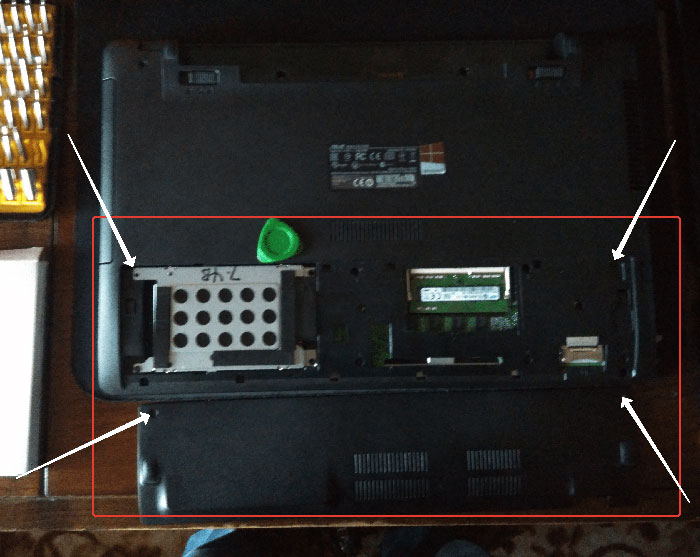
Ispod poklopca nalazi se tvrdi disk i memorijski moduli. Moramo ukloniti tvrdi disk jer će na njegovo mjesto biti instaliran solid-state disk.
Ako pitate zašto instaliramo SSD ovdje, a ne umjesto pogona, onda za to postoji jednostavno objašnjenje.
Kada je brzina sabirnice na koju je spojen tvrdi disk veća (in u ovom slučaju tvrdi disk je spojen preko SATA 3, dok disk ima SATA 2), tada je SSD instaliran umjesto HDD-a.
Za pravilno uklanjanje pogona morate pažljivo slijediti sljedeće upute:

Oba pogona stavljamo na stranu; vratit ćemo im se kasnije.
Uklanjanje gornjeg poklopca
Sada moramo ukloniti gornji poklopac prijenosnog računala tako da odvrnemo sve pričvrsne vijke. Treba uzeti u obzir da dolaze u različitim veličinama i svakako morate zapamtiti odakle su odvrnuti.
Nakon što se svi vijci odvrnu, stvar ostaje na trzalici. Sada morate odvojiti dno i gornji dio laptop. Prilikom otvaranja morate biti izuzetno oprezni, jer većina modela ima nepouzdane zasune koji se lako mogu slomiti. Ponovno provjerite jesu li svi vijci uklonjeni, inače postoji opasnost od oštećenja kućišta uređaja.

Da biste uklonili poklopac, morate umetnuti trzalicu u utor koji se nalazi između gornjeg i donjeg poklopca i polako ga okrenuti kako biste oslobodili zasune koji se nalaze unutar kućišta. Trebali biste početi od prednje strane prijenosnog računala, gdje se nalaze indikatorska svjetla. Potrebno je prošetati medijatorom po obodu cijelog tijela.
Nakon što odvojite gornji poklopac od donjeg, nemojte ga naglo podizati. Oba su dijela povezana kabelima i možete ih oštetiti.
Kada radite s nekim uređajima, ne morate odspajati kabele, jer ponekad DVD pogon možete zamijeniti bez skidanja gornjeg dijela uređaja, što vam može značajno uštedjeti vrijeme.
DVD pogon
Sada odvrnite DVD jedinicu. Trebat će nam kratki odvijač za uklanjanje vijka koji pričvršćuje pogon za kućište. Nakon što se odvrne, pogon možete ukloniti bez ikakvih problema.

Zatim uklonite plastični poklopac s DVD pogona. Da biste to učinili, morate ga otvoriti. Da biste to učinili, trebat će vam spajalica ili igla. Pronađite malu rupu na prednjoj ploči uređaja i umetnite spajalicu u nju. Nakon laganog pritiska pogonski nosač će se pomaknuti iz kućišta, a vi ćete imati potpuni pristup njegovom donjem dijelu i lako odvojiti utikač od nosača.

Nakon što se utikač ukloni, potrebno ga je postaviti na adapter.


Nakon toga ugradimo adapter na mjesto pogona koji smo prethodno skinuli i zategnemo pričvrsni vijak.

Ostaje samo okrenuti prijenosno računalo i instalirati SSD pogon umjesto starog HDD-a. Zatvorite poklopac uklonjen na početku rastavljanja i zategnite preostale vijke oko perimetra uređaja, umetnite bateriju.
Laptop je sada sastavljen i spreman za korištenje. Instalirali smo dva tvrdi diskovi: stari HDD stavili smo u adapter i spojili ga umjesto diskovnog pogona, a na njegovo mjesto se montira novi solid-state disk.
Postavke softvera
Sljedeći korak bit će Podešavanje BIOS-a, naime uključivanje AHCI način rada. Ovaj način vam omogućuje povećanje brzine pogona, uglavnom zbog prednosti NCQ tehnologije. Također otvara druge mogućnosti, kao što je vruća zamjena.

Sada znate kako instalirati SSD u prijenosno računalo umjesto starog DVD pogona, a to možete učiniti sami bez ikakvih problema, točno slijedeći naše upute.
Usput, možete potpuno prenijeti sustav bez gubitka njegove funkcionalnosti posebni programi, na primjer, kao što su Acronis Universal Restore, Macrium Reflect i drugi. Imaju široku funkcionalnost i pomoći će vam u ovoj situaciji.
Tema je u potpunosti obrađena u ovom videu
